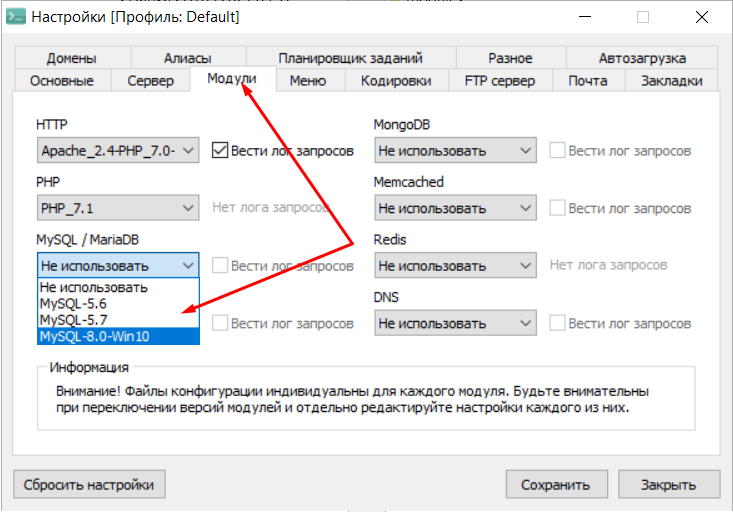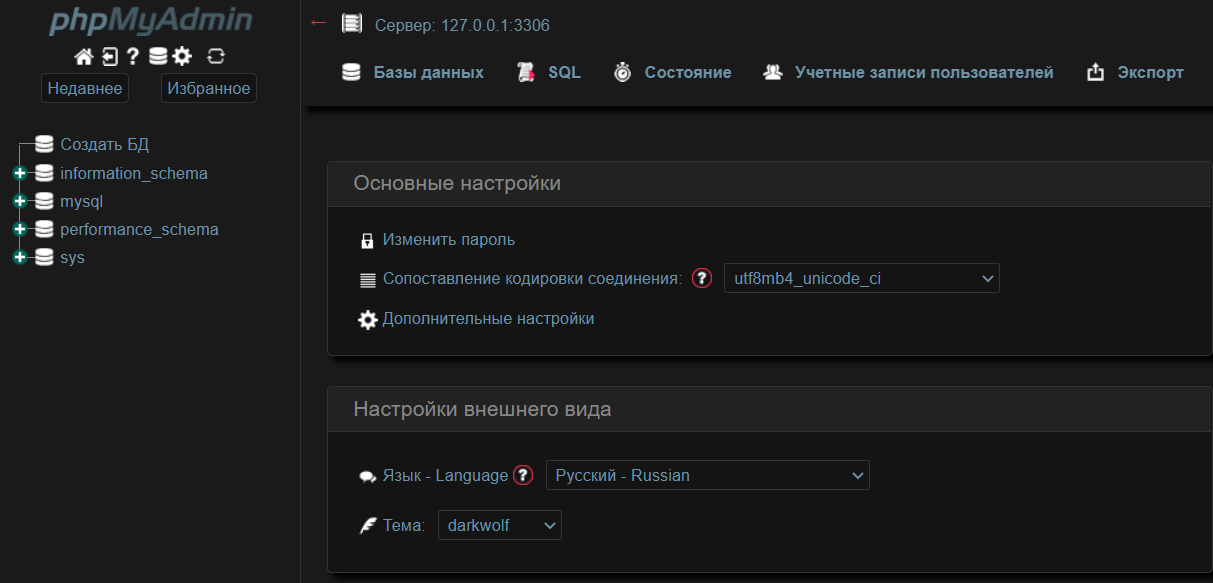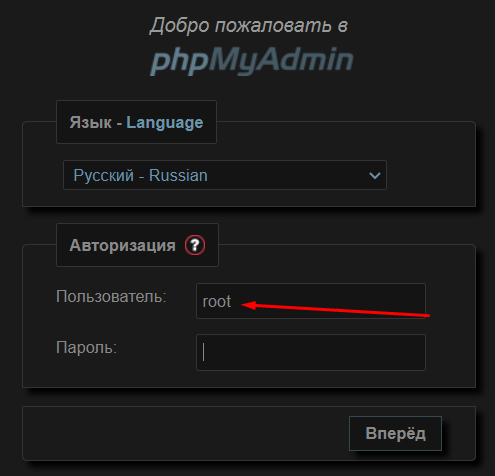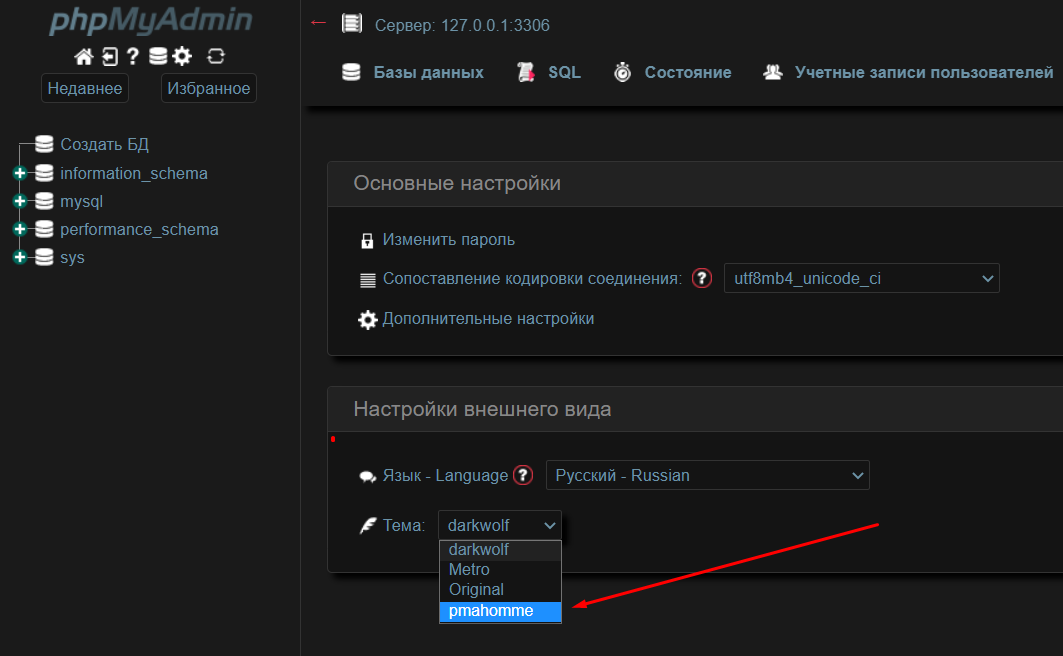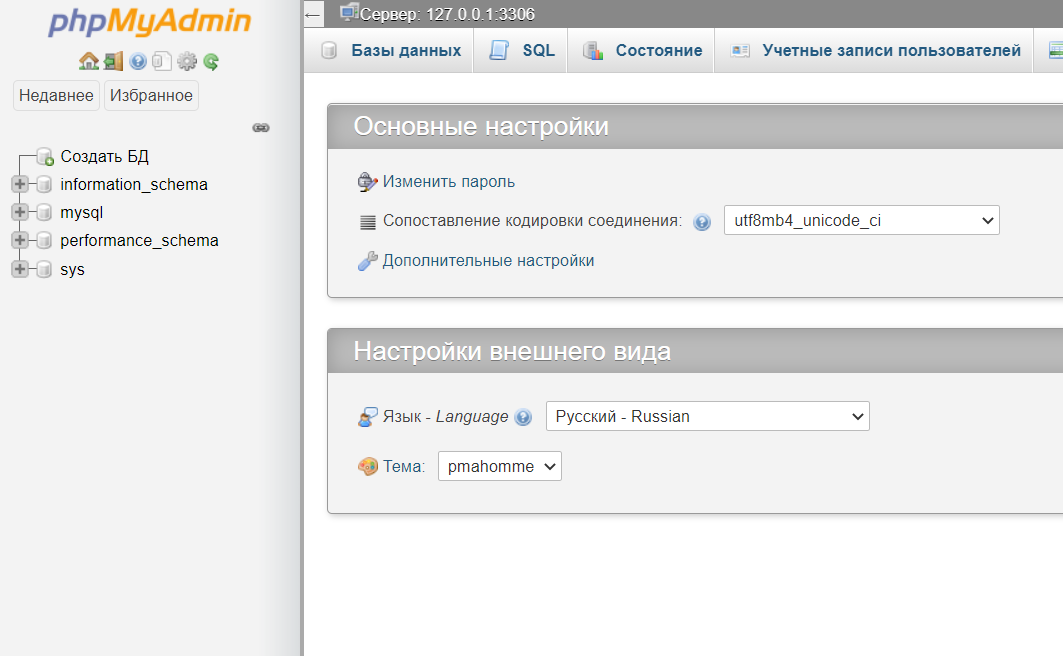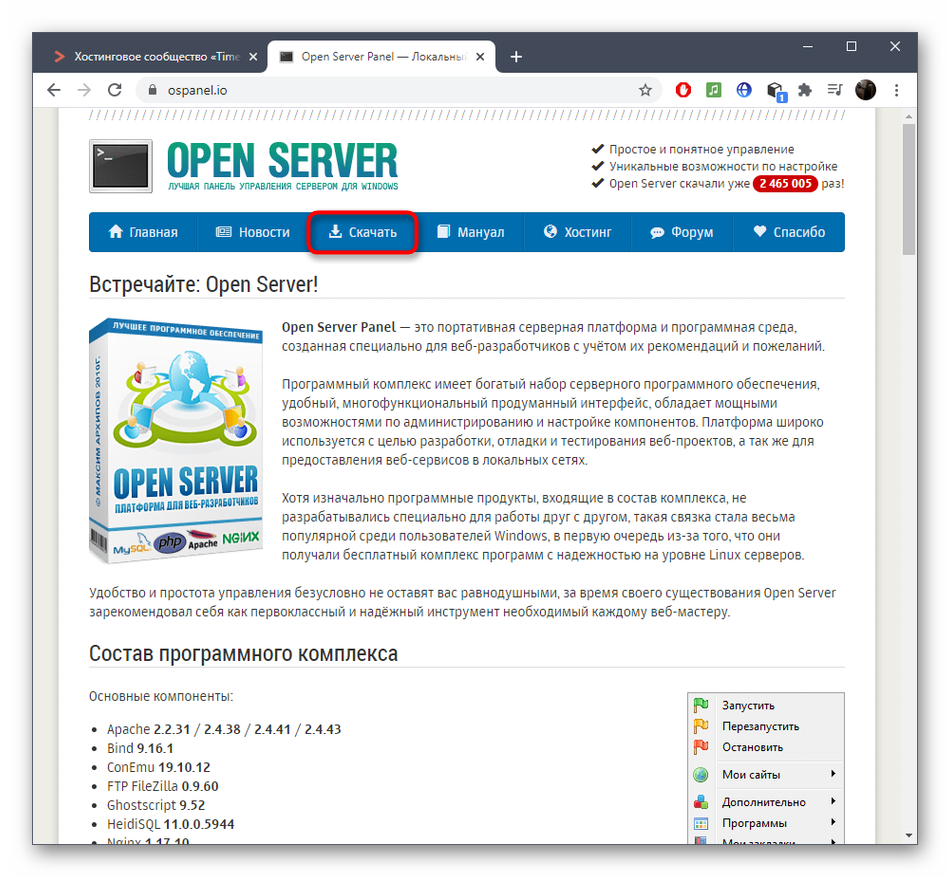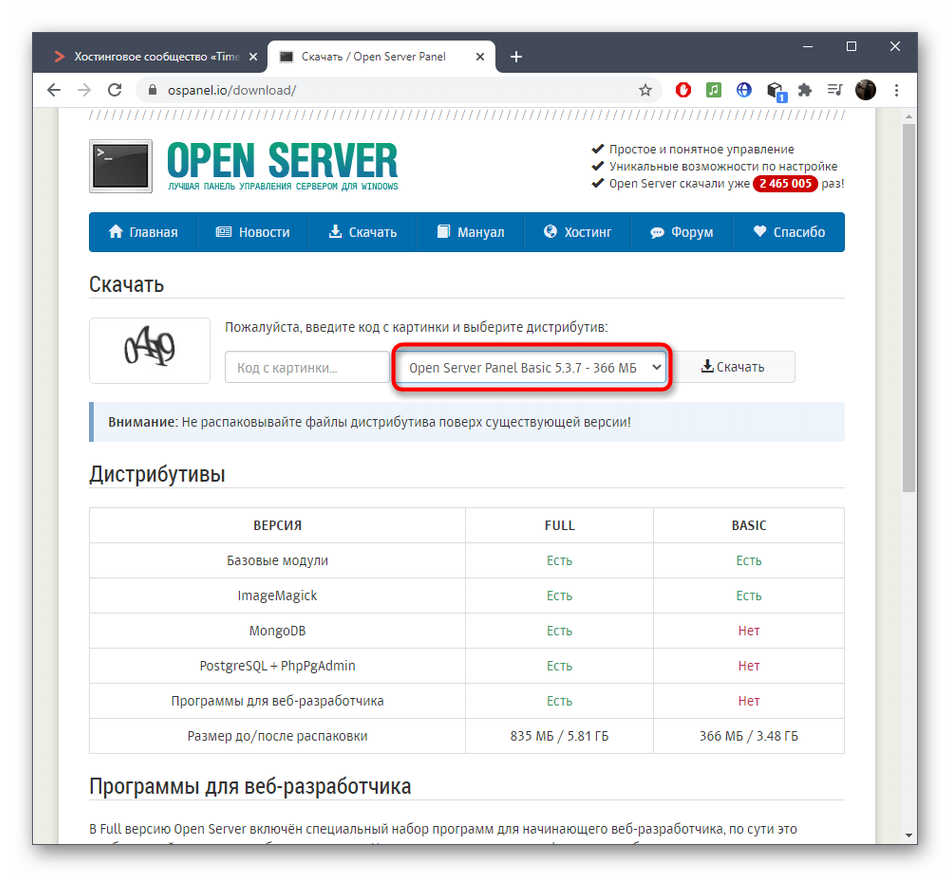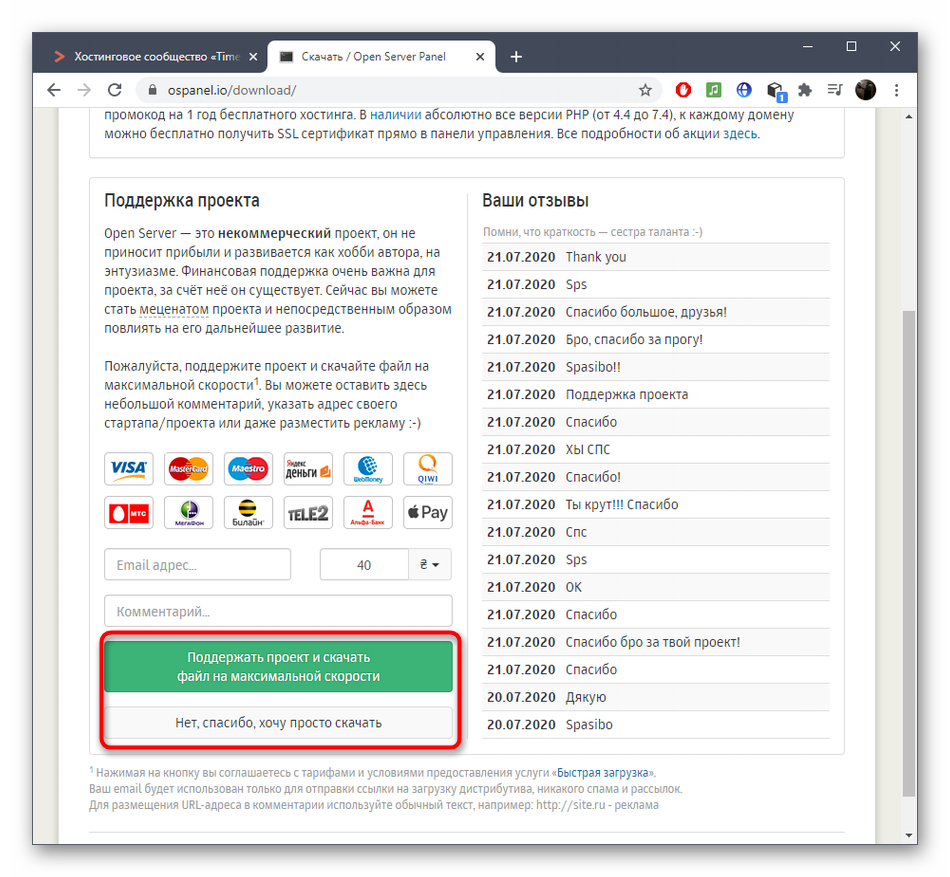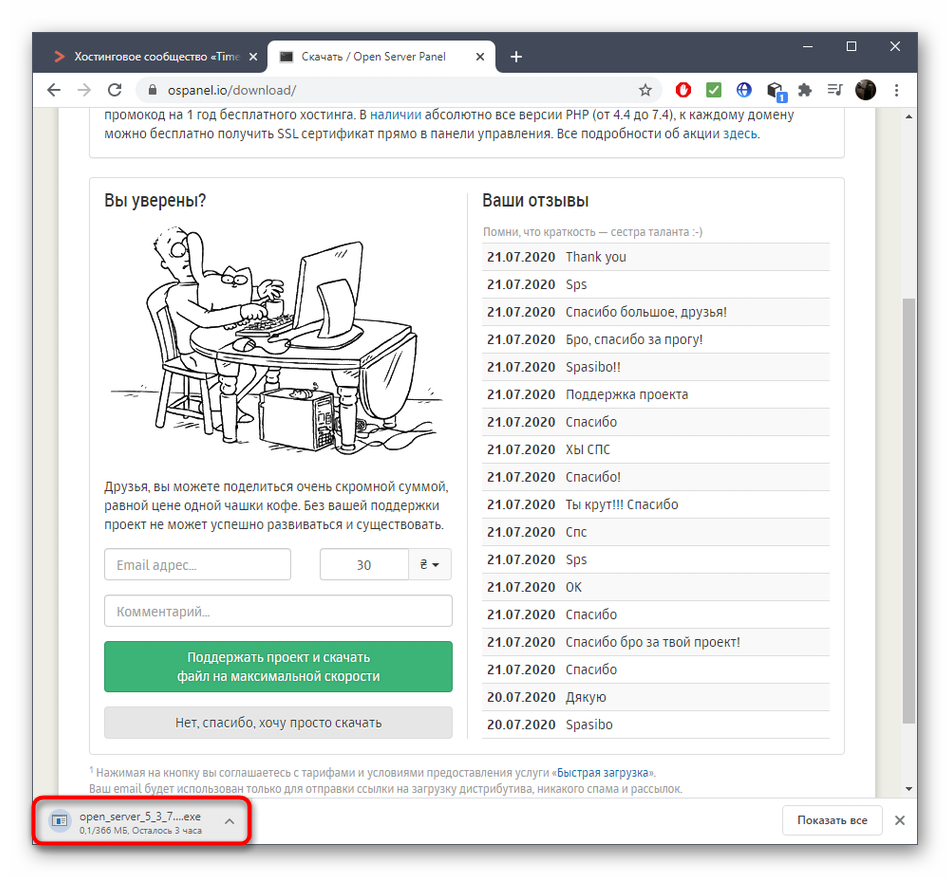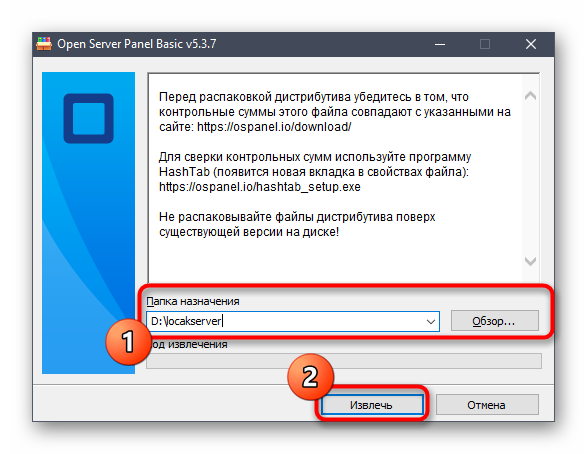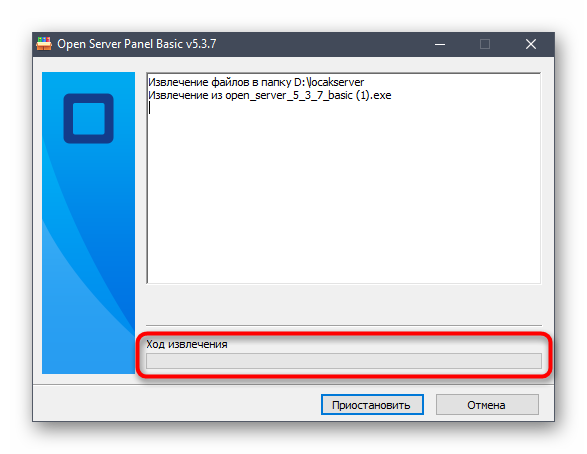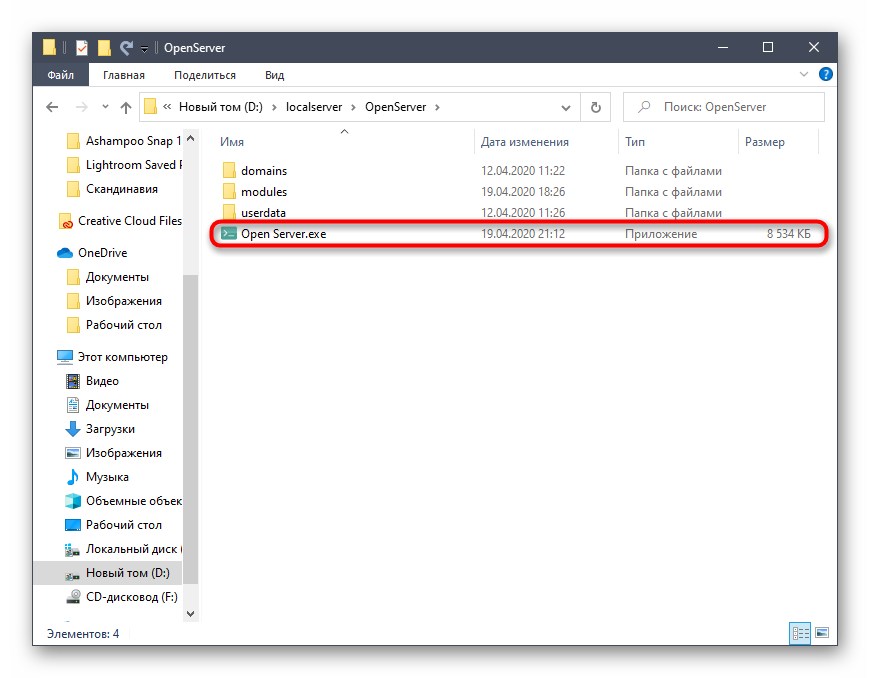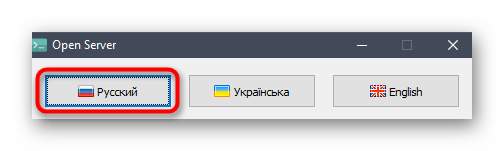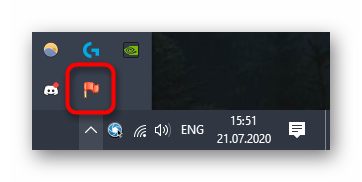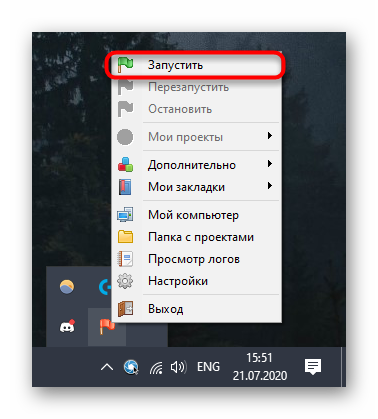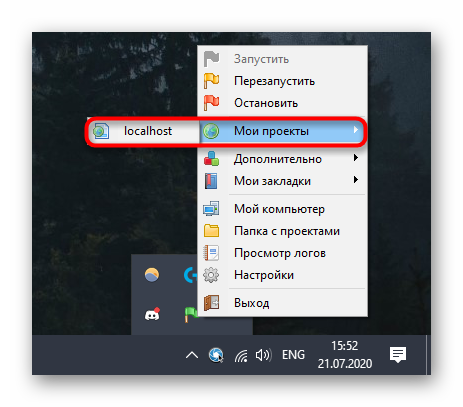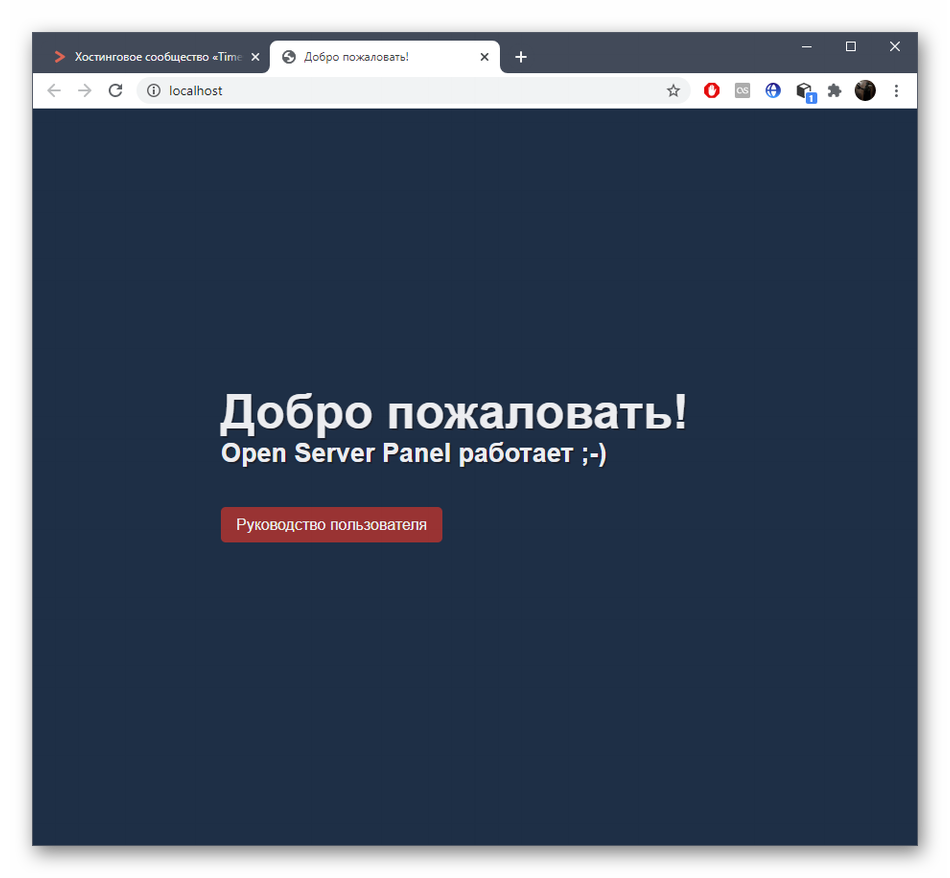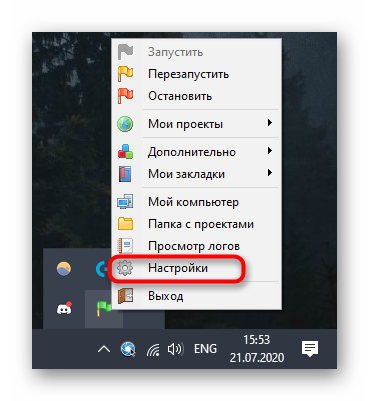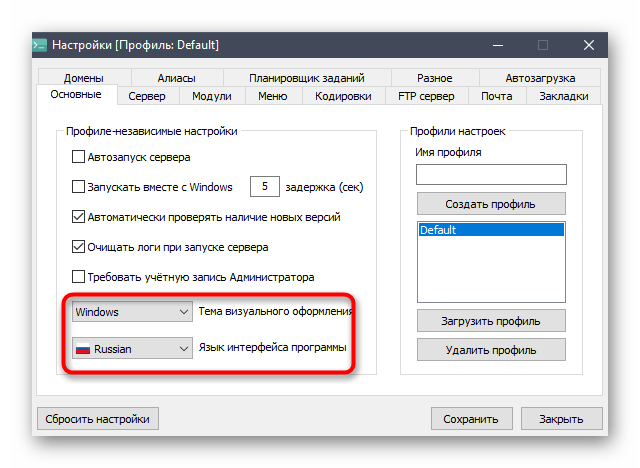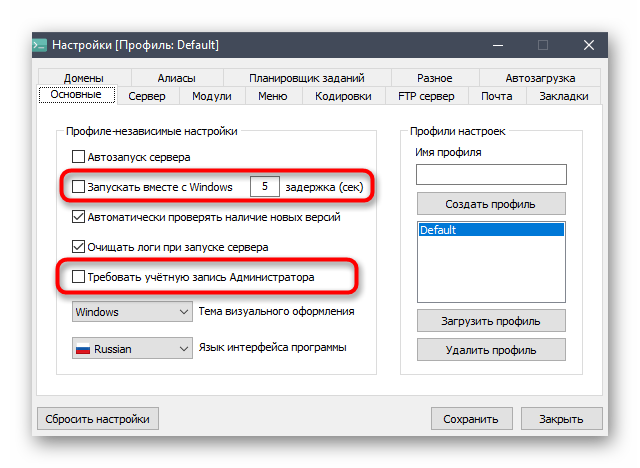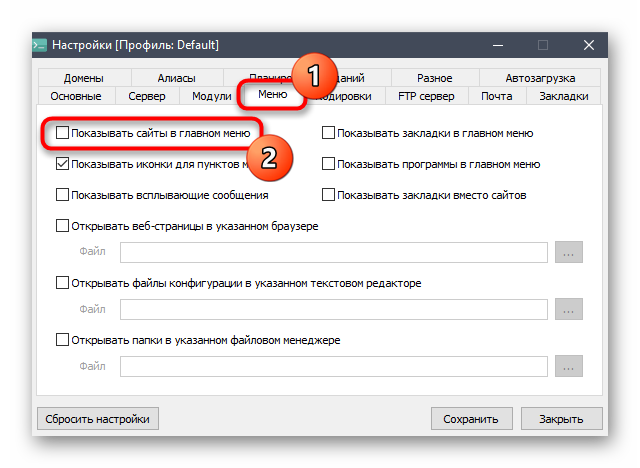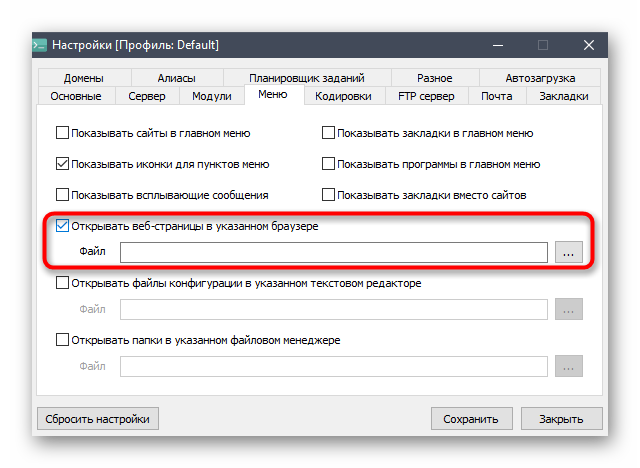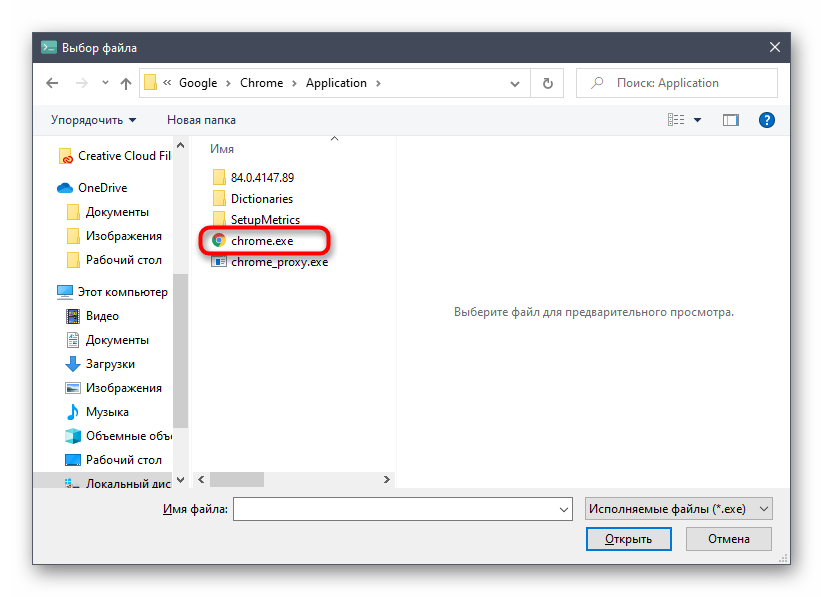- Установка и настройка OpenServer
- Что такое локальный сервер и зачем он нужен
- OpenServer – как пользоваться
- Как скачать OpenServer на компьютер
- Установка OpenServer на флешку и компьютер
- Первоначальная настройка OpenServer
- Как добавить phpMyAdmin в OpensServer
- Как войти в phpMyAdmin OpenServer
- Установка и настройка OpenServer — заключение
- Установка и настройка OpenServer
- Устанавливаем OpenServer на компьютер
- Первый запуск OpenServer
- Первоначальная настройка OpenServer
Установка и настройка OpenServer
Установка и настройка локального сервера OpenServer позволяет работать над своим проектом непосредственно на домашнем компьютере, или допустим, брать все с собой в случае если данный сервер установлен на внешний жесткий диск, или флешку.
Что такое локальный сервер и зачем он нужен
Если коротко, то это мини-хостинг только на своем домашнем компьютере. Комплект программного обеспечения, с помощью которого можно создавать разные виды сайтов и приложений.
Как обычно в таких случаях, следует напомнить о том, что с помощью подобных локальных серверов можно без дополнительных вложений спокойно тестировать и разрабатывать свои проекты непосредственно на своей локальной машине не используя интернет.
Так же не прибегая к услугам хостинг-провайдера и не покупая домена. Идеальный вариант для начинающих.
OpenServer является самым распространенным и популярным среди многих локальных серверов, хотя и работает только под windows.
Прост в использовании, имеет графический интерфейс, способен работать с разными версиями php, mysql.
На него можно установить практически любую cms-систему, тестировать проекты любой сложности.
OpenServer – как пользоваться
Все сделано просто. Маленькая панелька меню, появляющаяся после запуска сервера, с помощью которой можно настраивать, создавать базы данных и подключать разные программы и компоненты.
Что входит в комплект этого сервера, расписывать нет смысла – все есть на официальном сайте , специалисты сами разберутся, а новичкам пока не стоит забивать голову.
Достаточно сказать, что в нем есть все необходимое для разработки сайтов. Кроме того, для начинающих веб – мастеров предусмотрен ряд необходимых программ.
Нужно для начала скачать дистрибутив и установить на компьютер.
Как скачать OpenServer на компьютер
Скачать пакет можно абсолютно бесплатно, правда скорость скачивания будет меньше, а можно отблагодарить разработчиков чисто символический суммой и скачать быстро.
Установка OpenServer на флешку и компьютер
Установка на флешку или компьютер отличается лишь выбором диска, на который будет установлен сервер.
Самое главное, чтобы места на диске было не меньше 6.5 ГБ. При установке просто указать внешний жесткий диск или флешку. Все остальное (установка и настройка) ничем не отличается.
В процессе инсталляции будет дополнительно установлена библиотека Microsoft Visual C++.
Первоначальная настройка OpenServer
По умолчанию в сервере не хватает базы данных phpMyAdmin, её попросту нет в меню.
Как добавить phpMyAdmin в OpensServer
Чтобы пункт меню phpMyAdmin появился, нужно выбрать меню настройки/модули.
Из выпадающего списка MySQL/MariaDB выбрать одну из версий базы данных, например 8.0-Win 10.
После этого сервер будет перезапущен и в меню появится пункт phpMyAdmin, необходимый для создания сайтов, в которых используются базы данных.
Так выглядит панель phpMyAdmin после авторизации. Практически тоже самое используется и на удаленных хостингах.
Как войти в phpMyAdmin OpenServer
Войти в панель базы данных можно двумя путями:
- Из выпадающего меню в трее (картинка выше)
- Добавить адрес в браузере http://127.0.0.1/openserver/phpmyadmin/index.php
Данные для входа:
Пароль – без пароля
Для замены внешнего вида базы данных, можно воспользоваться выпадающем меню.
Для меня лично, привычная светлая тема pmahomme.
После этого панель будет выглядеть намного привлекательней и проще.
Установка и настройка OpenServer — заключение
Мы установили и настроили OpenServer для работы на компьютере и рассмотрели установку сервера на флешку. Научились входить в панель phpMyAdmin.
Теперь можно создавать свои проекты на локальной машине.
О том как устанавливать разные cms-системы на openserver расскажу и покажу в последующих выпусках.
Источник
Установка и настройка OpenServer
В случае необходимости запуска сайта на домашнем компьютере (например, если во время тестирования не хочется загружать его на хостинг), пользователи обращаются за помощью к программам, развертываемым на локальном сервере. Одним из лучших локальных серверов является OpenServer, настройка которого даже у неопытного юзера не займет много времени.
Преимущество этого решения перед ближайшими аналогами заключается в грамотной реализации системы управления добавленными доменами, а также в присутствии графического интерфейса. Это позволит пользователю вовсе забыть об использовании «Командной строки» для управления собственным сервером.
Устанавливаем OpenServer на компьютер
Многие выбирают OpenServer, поскольку этот софт крайне прост в инсталляции и конфигурировании. Также он имеет графический интерфейс, что немаловажно для огромного пласта юзеров. Предлагаю ознакомиться с развернутым тематическим руководством, начать которое нужно с того, как установить OpenServer.
- Первым шагом будет переход на официальный сайт, где нужно нажать по кнопке «Скачать» (она располагается на верхней панели).
- Выберите базовую версию в выпадающем меню и начните ее загрузку.
- Вы можете внести добровольное пожертвование разработчикам, чтобы скачать инсталлятор на максимальной скорости, либо же сразу же запустить загрузку.
- Ожидайте завершения скачивания, а затем запустите полученный EXE-файл.
- Задайте путь, куда будет установлен локальный сервер, и нажмите «Извлечь» . Обязательно запомните этот путь, ведь по нему в будущем придется постоянно переходить.
- Дождитесь окончания извлечения.
- Перейдите по пути установки программы и запустите находящийся там исполняемый файл.
- Выберите удобный язык интерфейса.
- Вы будете уведомлены, что запуск осуществляется впервые, а это значит, нужно установить патчи для Microsoft Visual C++. Обязательно подтвердите эту операцию.
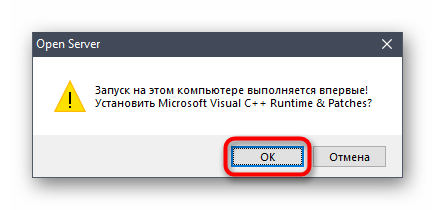
Первый запуск OpenServer
После инсталляции рекомендуется произвести первый запуск OpenServer, чтобы продолжить дальнейшую настройку, а также просто убедиться в том, что программа функционирует нормально. Для этого потребуется выполнить всего несколько простых действий:
- После запуска сервера обратите внимание на панель задач. Там щелкните по значку OpenServer.
- В появившемся меню нажмите по кнопке «Запустить» .
- После этого наведите курсор на «Мои проекты» и выберите там «localhost» .
- Откроется новая страница в браузере по умолчанию, где вы получите уведомление о нормальной работе локального сервера.
Если на этом этапе с запуском уже возникли проблемы, переходите к ознакомлению с отдельным разделом в конце статьи, где вы узнаете о двух разных методах решения возникшей неполадки.
Первоначальная настройка OpenServer
Настройка OpenServer – обязательный процесс, который требуется выполнить хотя бы для того, чтобы обеспечить комфорт в работе. Первоначальное конфигурирование подразумевает изменение всего нескольких параметров и выглядит так:
- Через то же меню программы перейдите в раздел «Настройки» .
- Здесь в первой же вкладке «Основные» можете поменять визуальное оформление и выбрать оптимальный язык интерфейса.
- Далее отметьте галочками пункты «Запускать вместе с Windows» и «Требовать учетную запись Администратора» . Так сервер не придется каждый раз включать вручную, а использование привилегированного пользователя запретит остальным юзерам вмешиваться в работу софта.
- Переместитесь на вкладку «Меню» , где активируйте параметр «Показывать сайты в главном меню» . Это позволит сразу через меню переходить к добавленным доменам, экономя свое личное время.
- Здесь же можно выбрать браузер, который нужно использовать для открытия веб-страниц, если он будет отличаться от того, что установлен в ОС по умолчанию.
- Откроется окно «Проводника» , где вам нужно найти исполняемый файл веб-обозревателя и выбрать его.
Остальные параметры пока трогать не нужно. Большинство из них ситуативные и редко изменяются пользователями, которые разворачивают на своем компьютере локальный сервер.
Источник